
Iniciar la sessió i utilitzar iCloud.com en un iPad
Pots utilitzar l’iCloud des de qualsevol lloc, només cal que iniciïs la sessió a iCloud.com des d’un navegador web recomanat a l’article del Suport tècnic d’Apple sobre els requisits del sistema per a l’iCloud.
Per veure una llista de les apps i les funcions disponibles en una tauleta, consulta Què és iCloud.com?
Iniciar la sessió a iCloud.com
Ves a iCloud.com, inicia la sessió al teu Compte d’Apple amb l’adreça de correu o el número de telèfon i la teva contrasenya.
Si has configurat la verificació en dos passos, segueix les instruccions en pantalla per verificar la teva identitat mitjançant el codi que s’envia al teu dispositiu de confiança o al teu número de telèfon.
Consulta l’article del Suport tècnic d’Apple sobre la verificació en dos passos per al compte d’Apple.
Si no veus les apps o les dades que busques
En funció del dispositiu i del compte que utilitzis per iniciar la sessió a iCloud.com, tindràs accés a diferents apps i funcions. Si no veus el que busques, comprova si és per un d’aquests motius:
Has iniciat la sessió en un dispositiu diferent: si has iniciat la sessió a l’iCloud en un ordinador o telèfon, tens accés a un conjunt diferent d’apps i funcions que si ho has fet en una tauleta.
Has iniciat la sessió amb un compte d’Apple diferent: si tens més d’un compte d’Apple, inicia la sessió a iCloud.com amb el compte que té les dades que busques. Consulta l’article Obtenir més funcions de l’iCloud.
Canviar a una altra app o funció d’iCloud.com
Inicia la sessió a iCloud.com per poder accedir fàcilment a les apps i a les funcions de l’iCloud+, entre d’altres. Fes una de les següents accions:
A la pàgina d’inici d’iCloud.com, toca la tessel·la de l’app o la funció que vols utilitzar.
Consell: També pots tocar un element de la tessel·la; per exemple, pots tocar una nota de la tessel·la Notes per obrir aquesta nota directament.
A iCloud.com, toca el botó
 a la barra d’eines i, després, toca una altra app o funció.
a la barra d’eines i, després, toca una altra app o funció.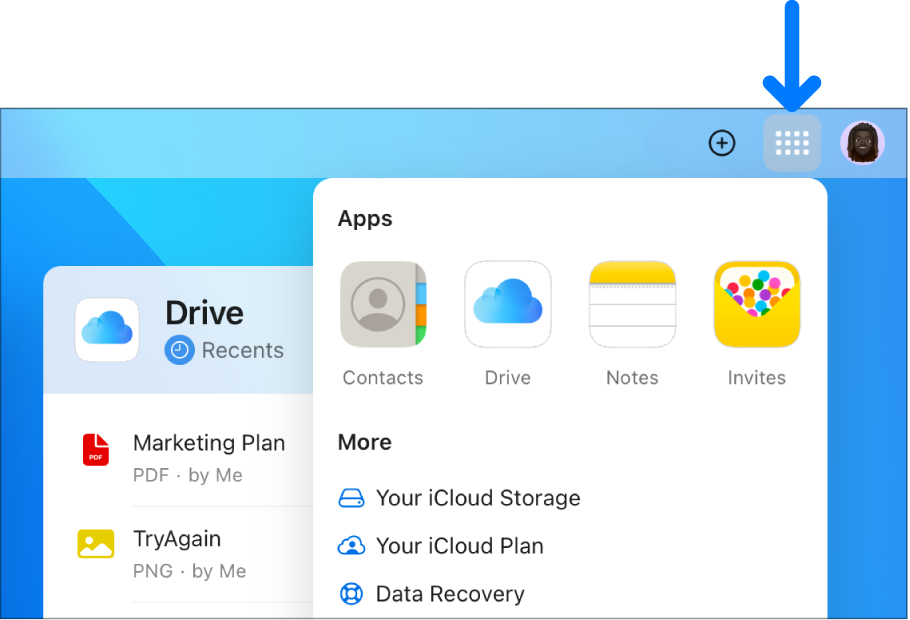
Tancar la sessió a iCloud.com
Toca la teva foto del compte d’Apple o el botó ![]() de la cantonada superior dreta de la finestra d’iCloud.com i, a continuació, fes una de les accions següents:
de la cantonada superior dreta de la finestra d’iCloud.com i, a continuació, fes una de les accions següents:
Tancar la sessió al navegador que utilitzes en aquest moment: selecciona “Tancar sessió”.
Tancar la sessió a tots els navegadors en què l’has iniciat: toca “Configuració de l’iCloud”, toca “Tancar sessió a tots els navegadors” i, seguidament, toca “Tancar sessió”.